Tänapäeva digitaalses maailmas on oluline olla sotsiaalmeedias nähtav. Facebook on üks kõige laialdasemalt levinud platvorme, kus suhelda potentsiaalsete klientide ja laiema sihtgrupiga. Kaasakiskuv graafika sinu postitustele võib teha suure erinevuse. Selles õpetuses õpid, kuidas mõne sammuga luua professionaalne Facebooki postitus Canva abil.
Olulisemad järeldused
- Canva on kasutajasõbralik platvorm, mis võimaldab sul luua kaasakiskuvaid graafikaid tasuta.
- Saad valida mitmesuguste kujunduste vahel või kohandada oma disaine vastavalt enda soovidele.
- Sinu graafikute värvilahendust ja teksti on lihtne muuta, et esindada sinu individuaalset stiili.
Samm-sammult juhend
Samm 1: Canva avamine
Esiteks mine canva.com veebilehele. Canva kontole registreerimine on tasuta ja sul on vaja seda, et salvestada oma disaine.
Samm 2: Otsingusõna sisestamine
Sisesta otsinguribale märksõna "Facebooki postitus". See näitab suure valiku spetsiifilisi malle, mis sobivad hästi Facebooki postitusteks.
Samm 3: Malli valimine
Vali välja sulle meeldiv mall. Kliki valikul "940 x 788 pikslit", et alustada disainimist.
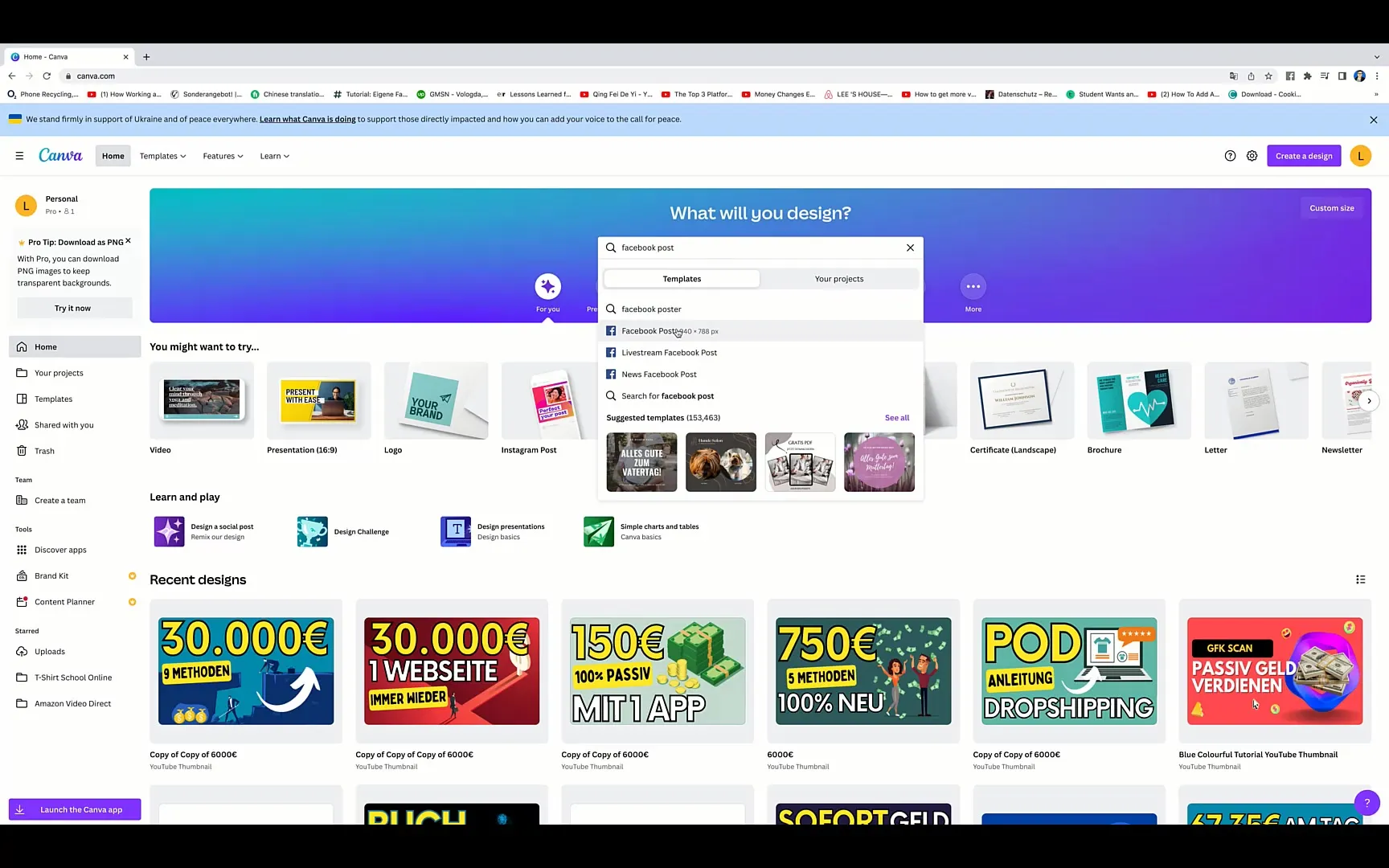
Samm 4: Disaini kohandamine
Nüüd oled sa toimetajasse jõudnud. Võid alustada olemasolevast märgist või täielikult uut kujundust luua. Kui soovid konkreetset elementi deaktiveerida, kliki sellel ja kasuta kustutamise võimalust (prügikast).
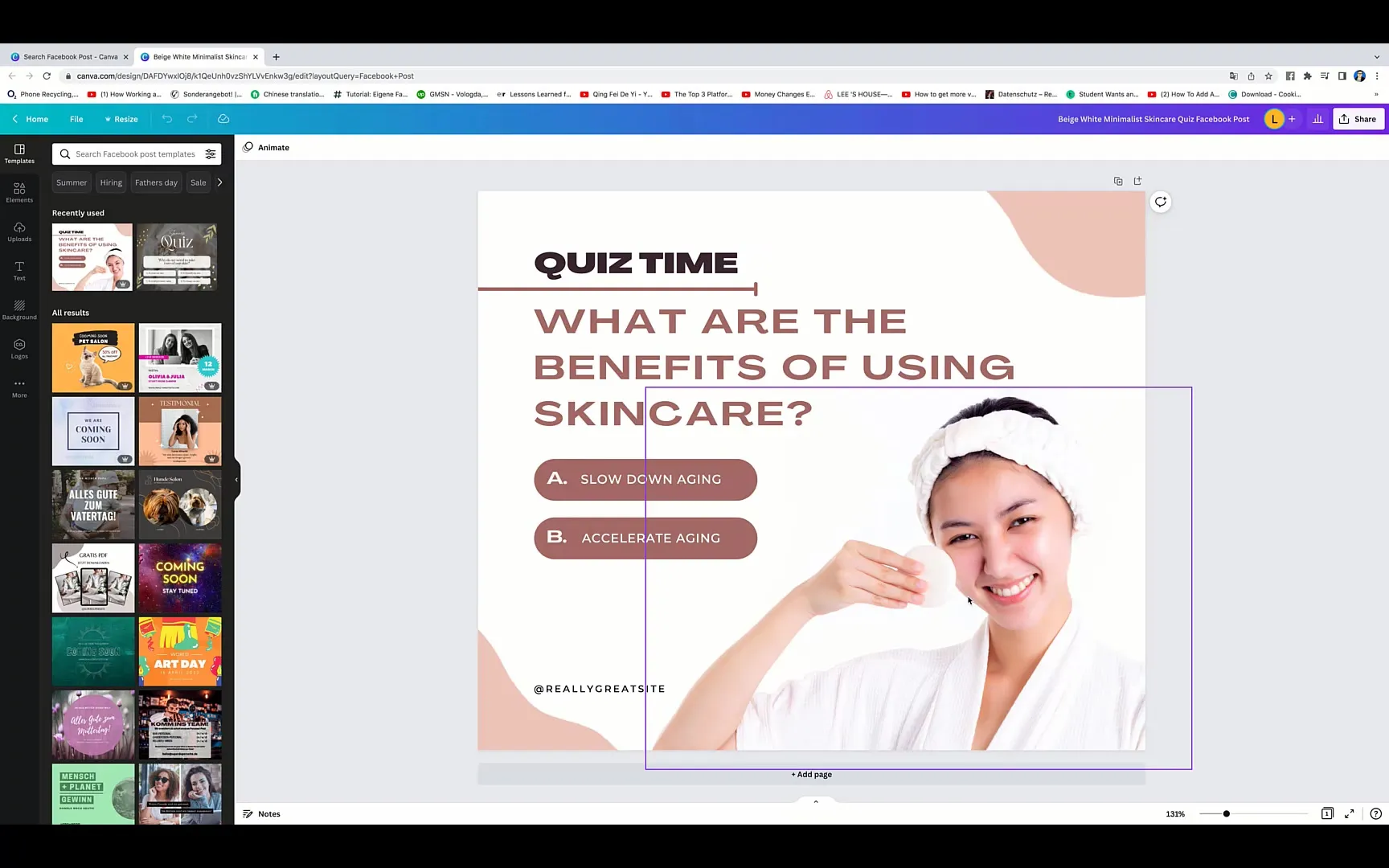
Samm 5: Elementide lisamine
Kui sinu postitus on näiteks seotud botaanika või aednikuna toimimisega, saad otsida vastavaid elemente. Mine üles vasakule nurgale ja otsi "Elemendid", otsides "Taim", leiad sobivad pildid või illustratsioonid.
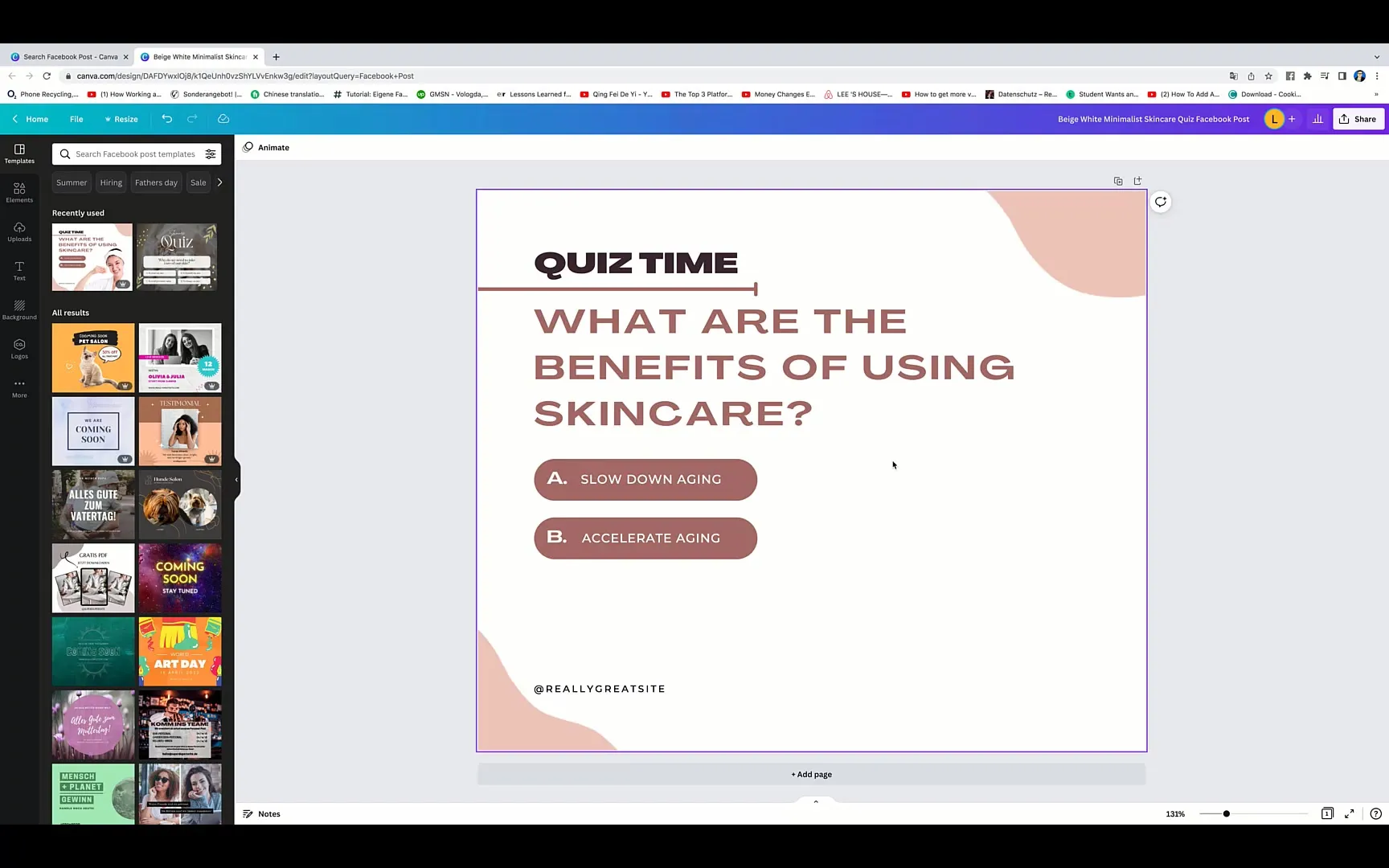
Samm 6: Värvide kohandamine
Et uuendada oma disaini värve, kliki vastaval elemendil ja vali soovitud värv. Veendu, et värvid sobivad hästi kokku ja vastavad sinu teemale.
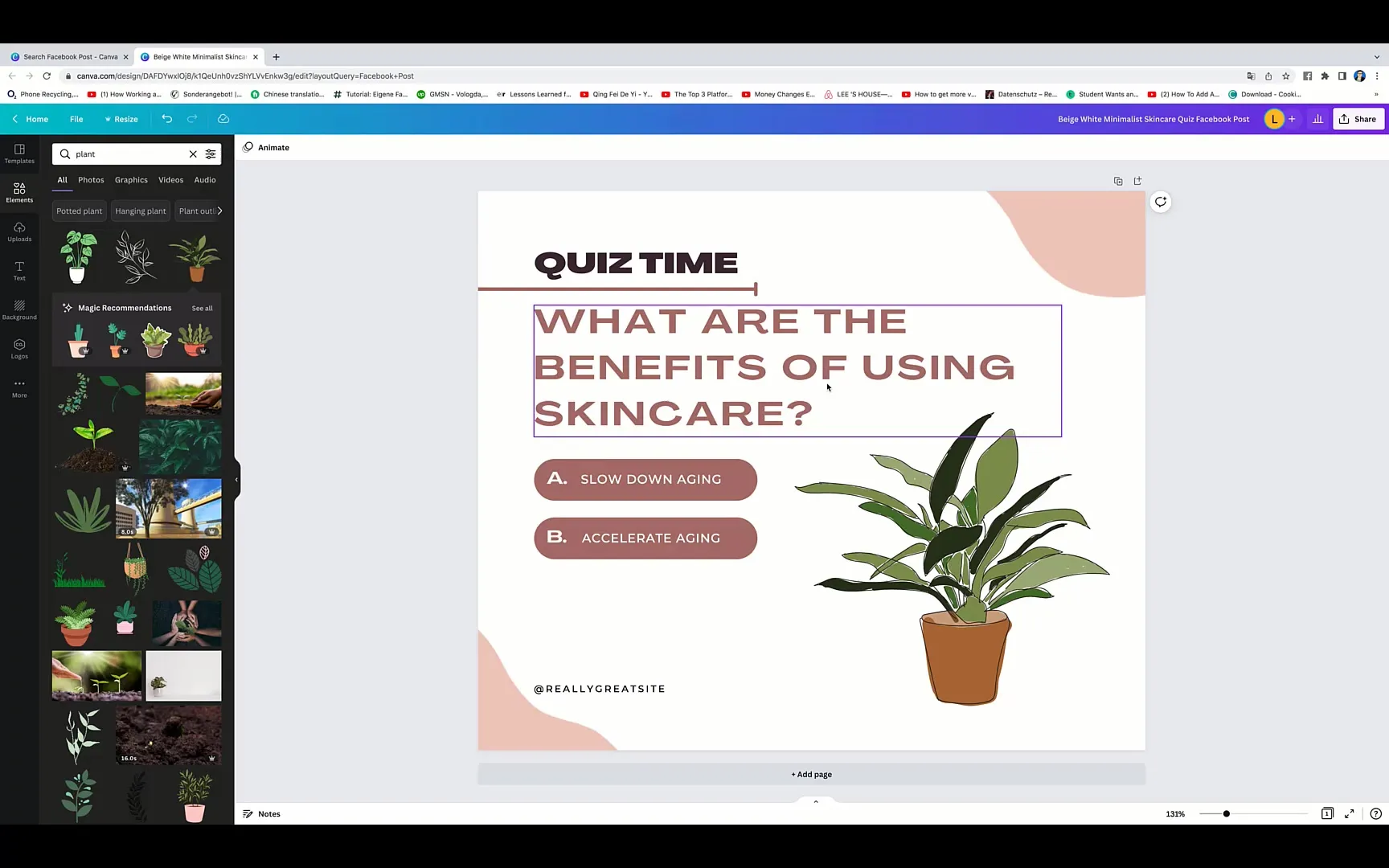
Samm 7: Teksti lisamine
Liigu teksti alale ja lisa oma pealkiri. Saad teksti kohandada, muuta fondi ja määrata teksti värvi. Katseta erinevate fondidega, et leida sobiv stiil.
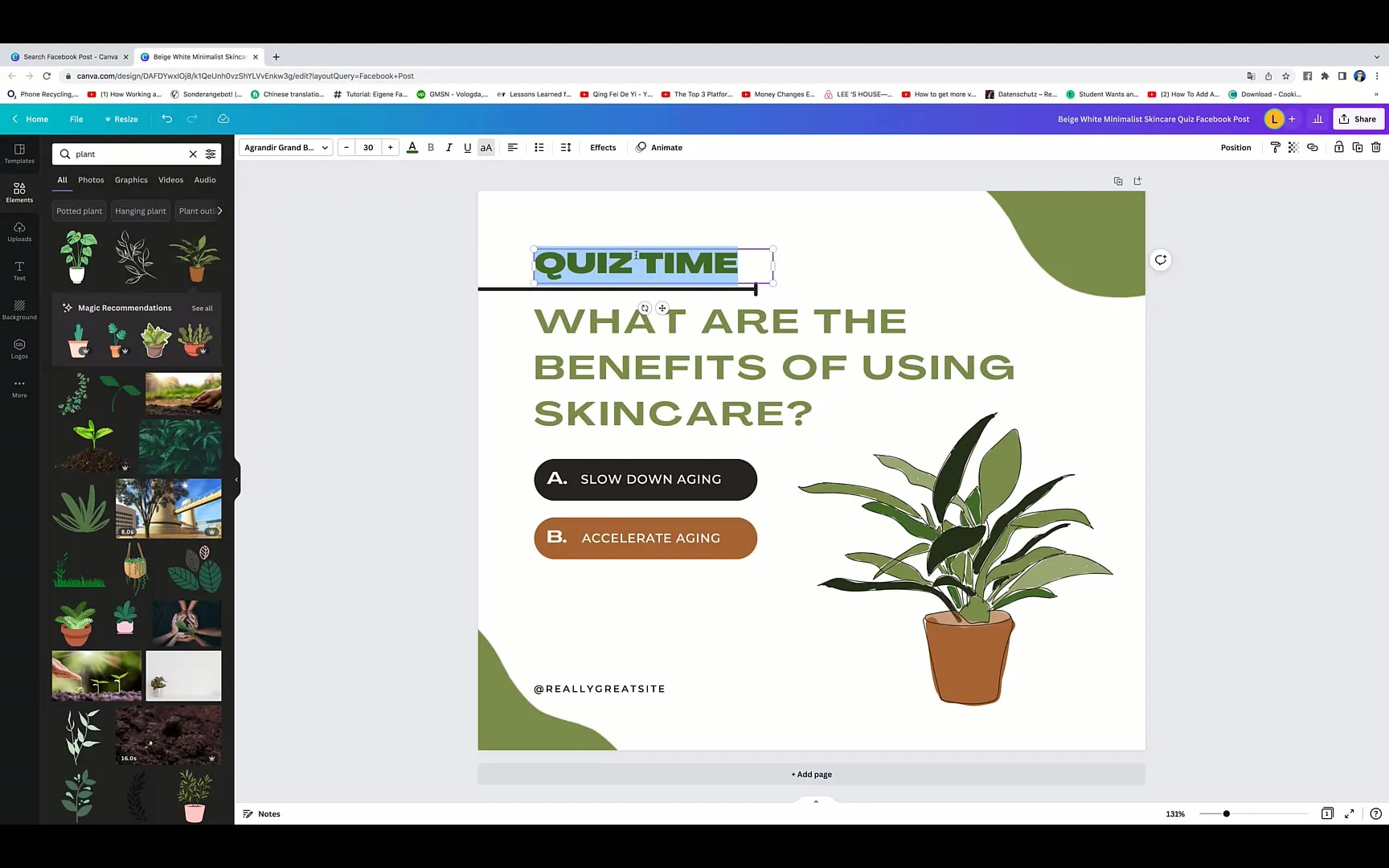
Samm 8: Paigutus ja keskendamine
Visuaalselt meeldiva disaini loomiseks keskenda kõik elemendid. Kliki tekstil, mine "Joondamine" ja vali keskendamise võimalus. Jälgige, et kõik oleks hästi proportsioonis ja puhas välja näeks.
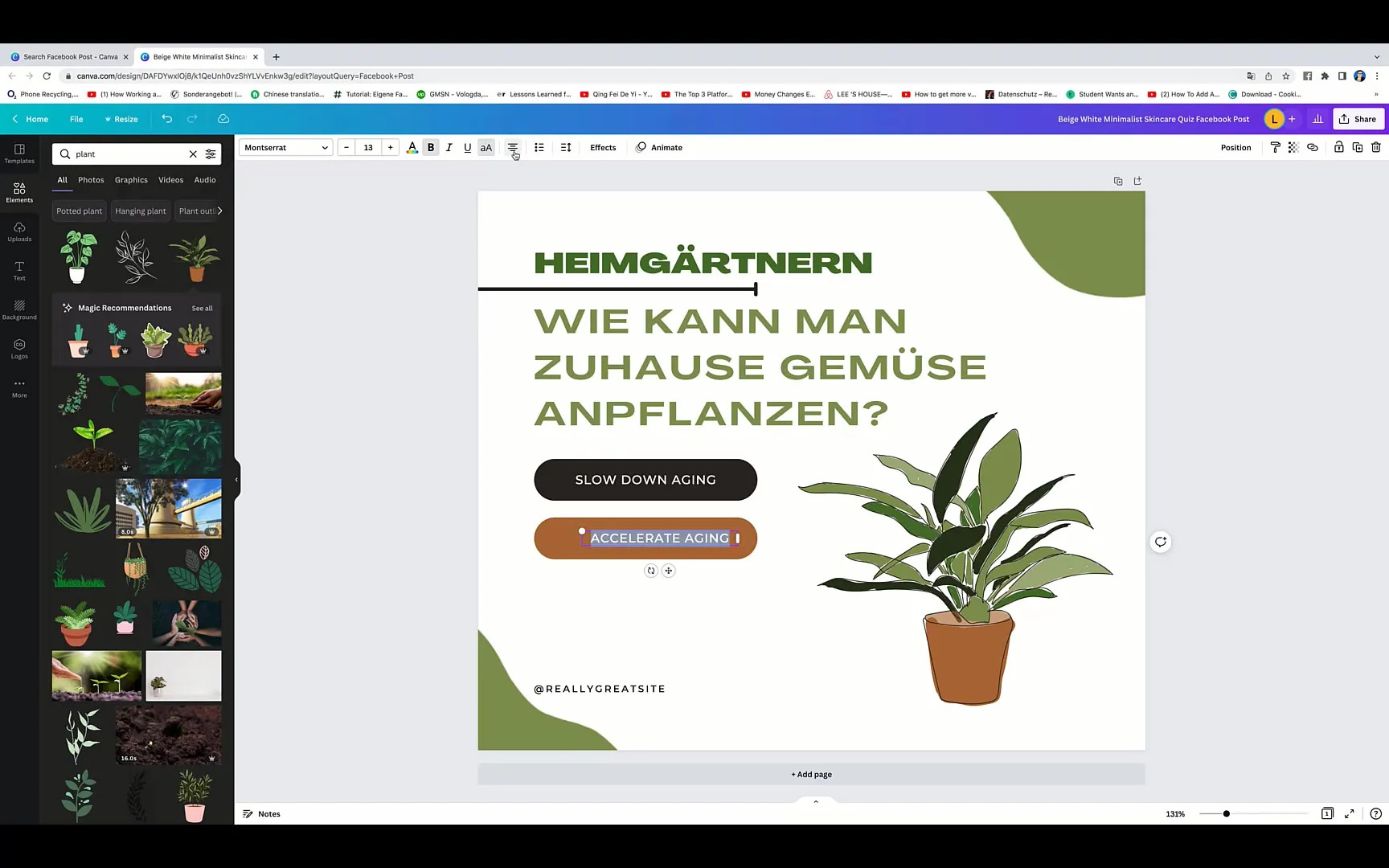
Samm 9: Lisaelementide lisamine
Vajadusel saad lisada täiendavaid elemente, näiteks oma logo või lisapilte. Mine taas "Elemendid" ja vali vajaduse järgi.
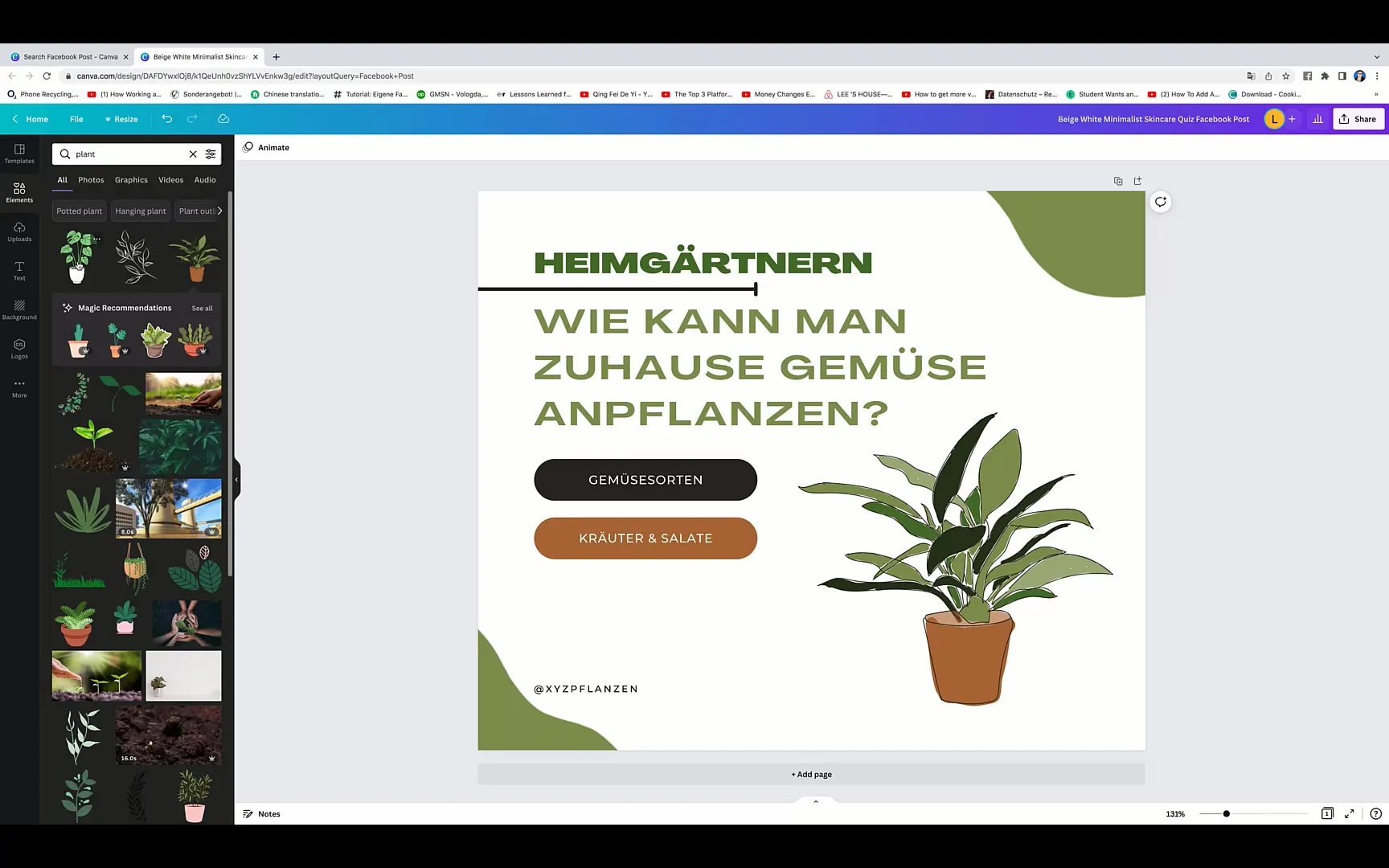
Samm 10: Salvestamine ja allalaadimine
Kui sinu disain on valmis, mine "Fail" ja seejärel "Allalaadimine". Vali formaat, milles soovid pildi salvestada – JPEG või PNG on levinumad formaadid Facebooki postituste jaoks.
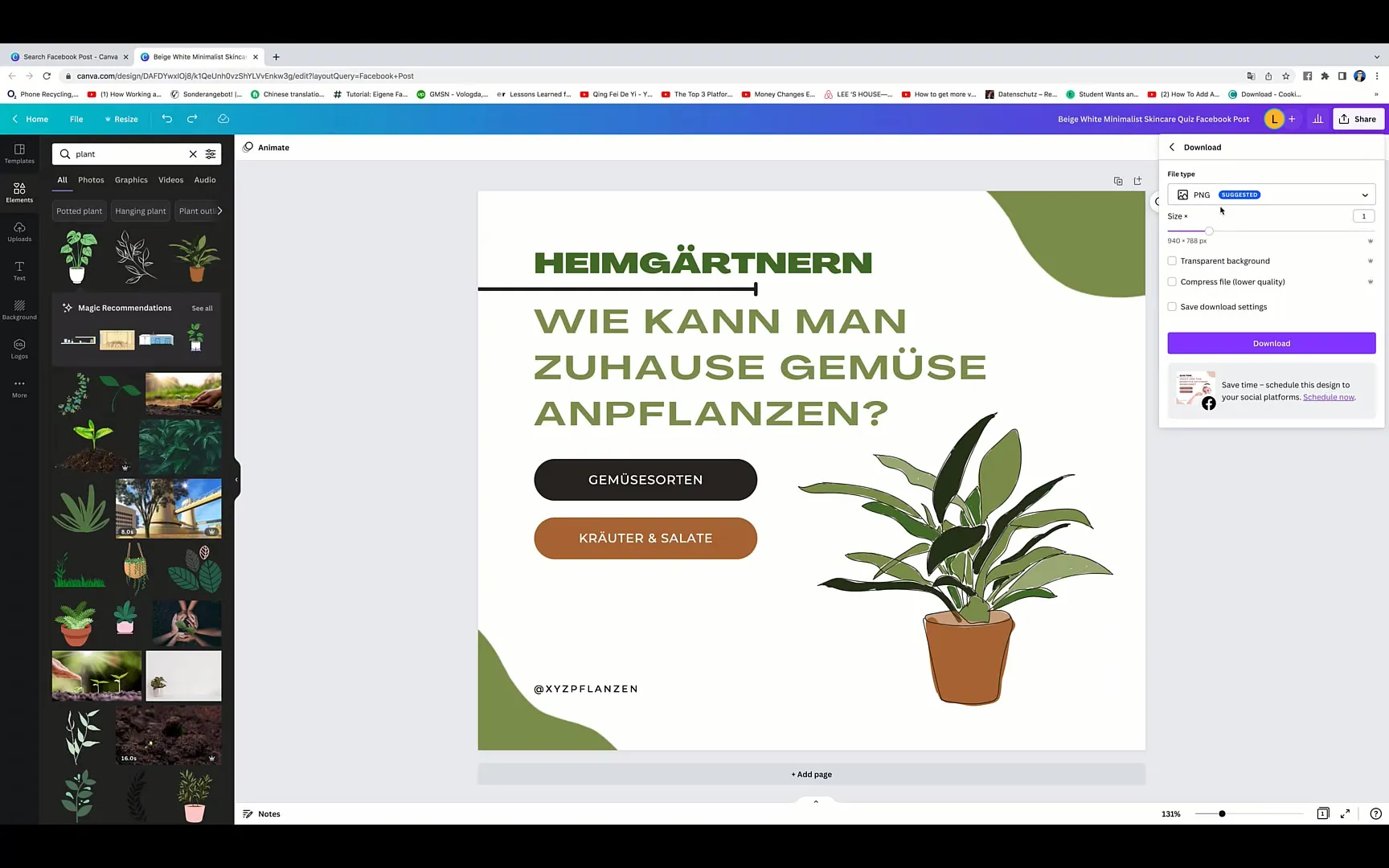
Samm 11: Laadi üles Facebooki
Nüüd on sul kõik olemas, et oma pilt otse Facebooki üles laadida. Mine oma Facebooki profiilile või lehele, kuhu soovid postitada, ja laadi pilt üles.
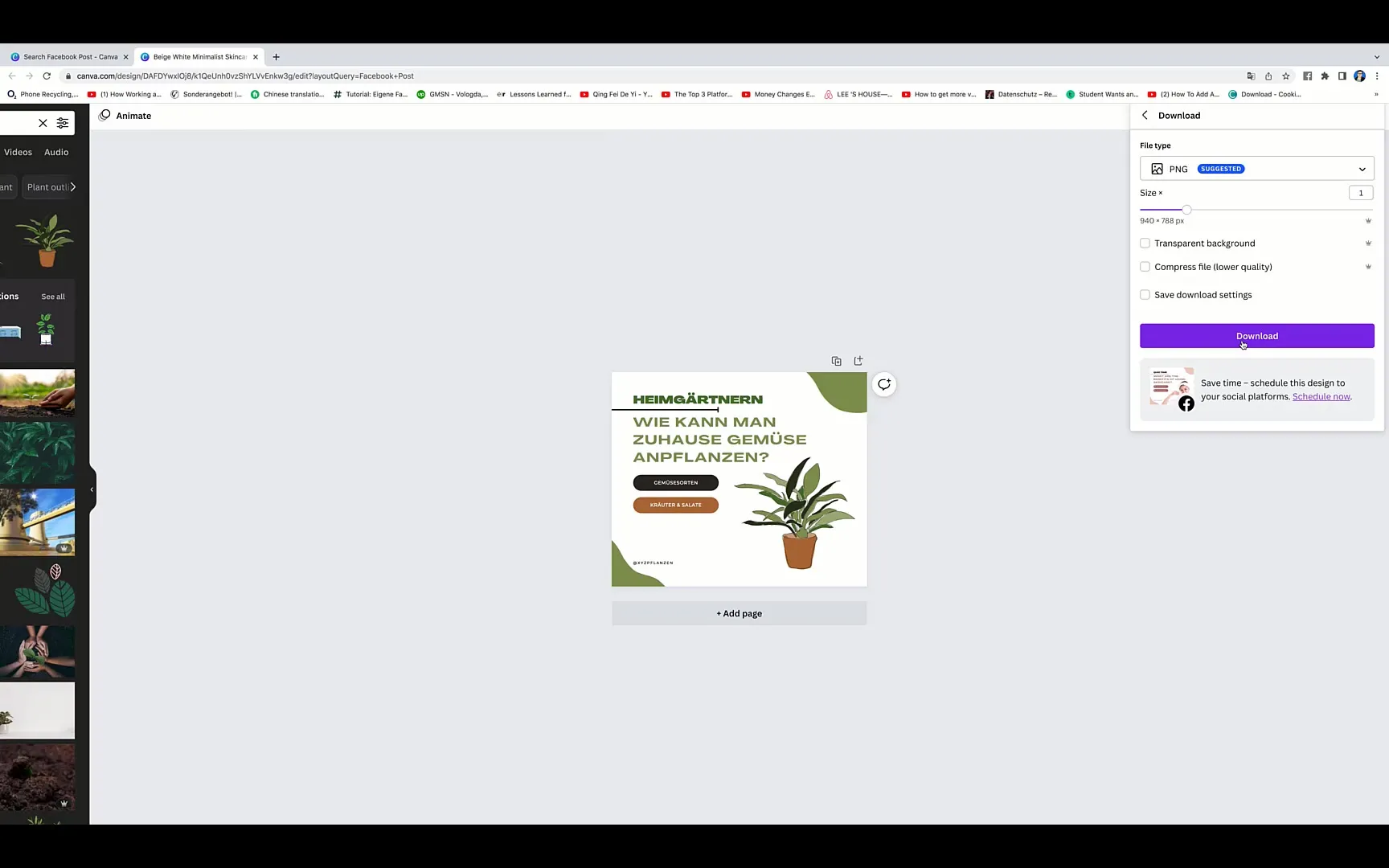
Samm 12: Tagasi algusesse
Canva algusesse naasmiseks klõpsa kodunupule. Seal saad salvestada ja edasi töötada kõikide oma loodud kujundustega.
Kokkuvõte
Selles juhendis õppisid looma atraktiivse Facebooki postituse Canvas lihtsate sammude abil. Pead kasutama platvormi põhifunktsioone, et luua silmapaistev kujundus, mis jõuab ja vaimustab sinu sihtrühma.
Korduma kippuvad küsimused
Kuidas ma saan oma Canva kujunduse alla laadida?Mine „File“ ja klõpsa „Download“, et salvestada oma kujundus soovitud formaadis.
Kas ma saan omaenda pilte Canvasse üles laadida?Jah, saad igal ajal Canvasse üles laadida omaenda pilte, et neid oma kujunduses kasutada.
Kas Canva on tasuta?Jah, põhifunktsioonid on tasuta, aga kui sul on tasuline konto, saad kasutada ka lisafunktsioone.


